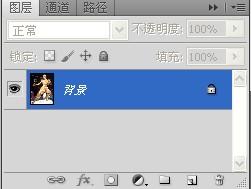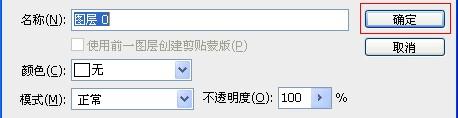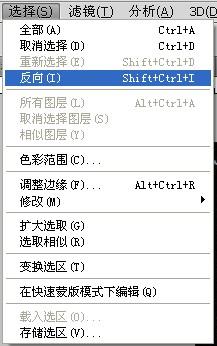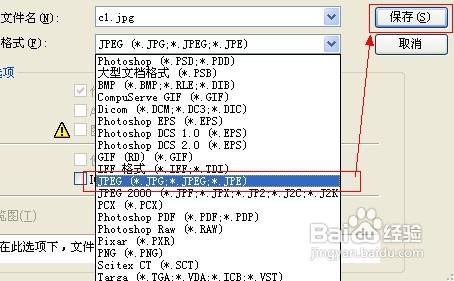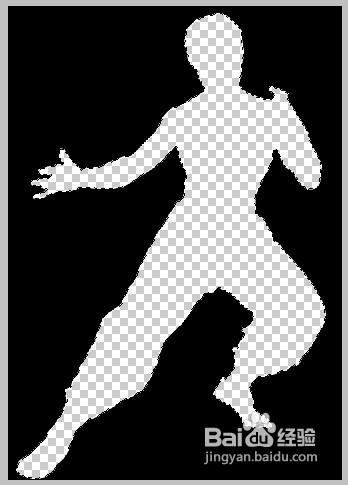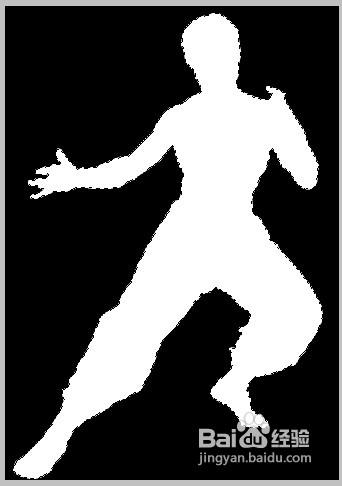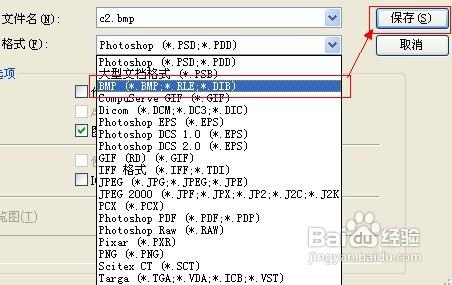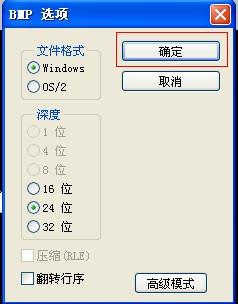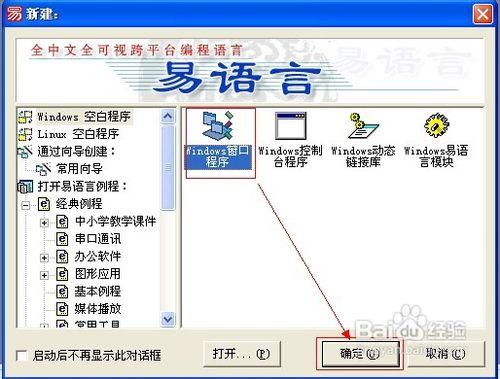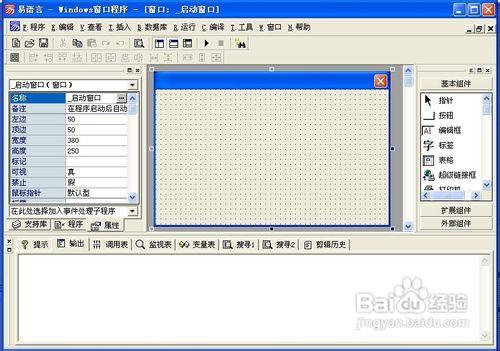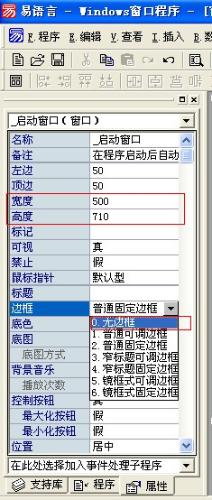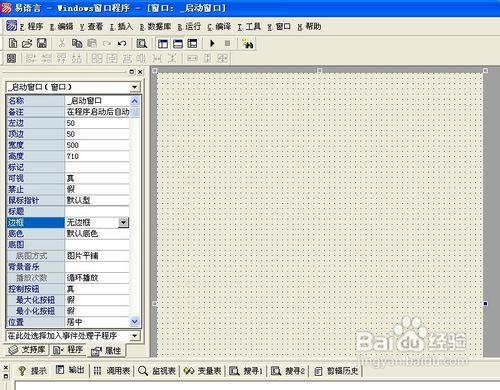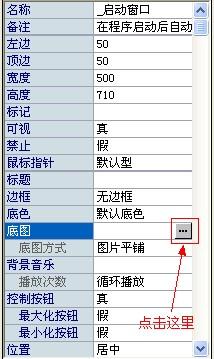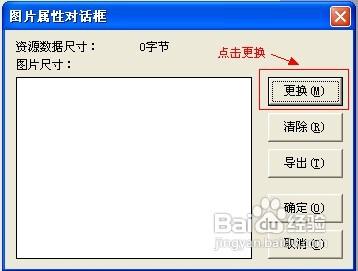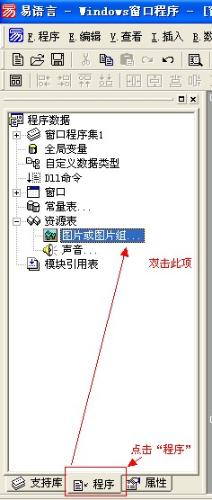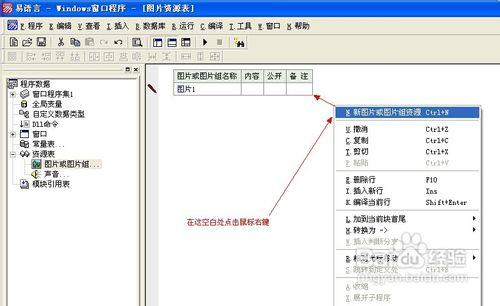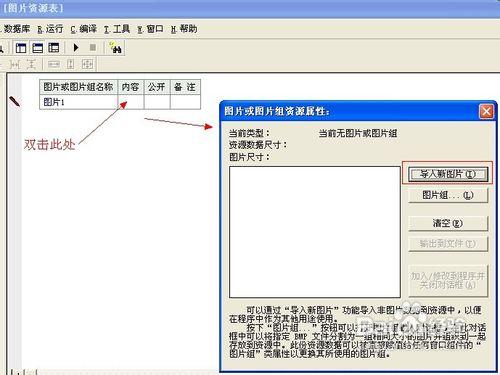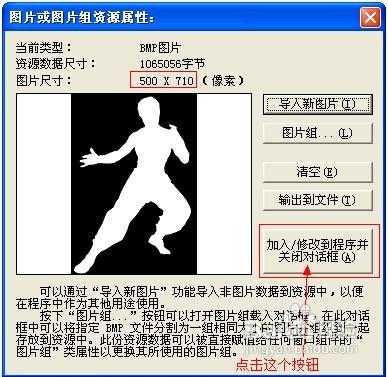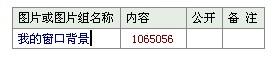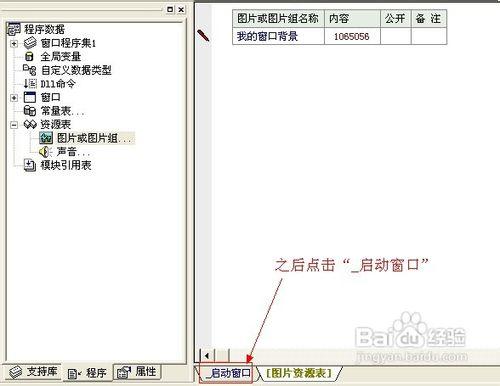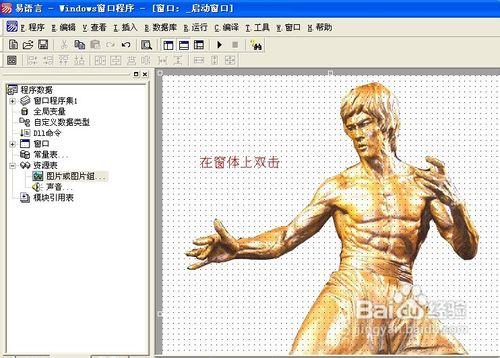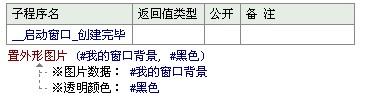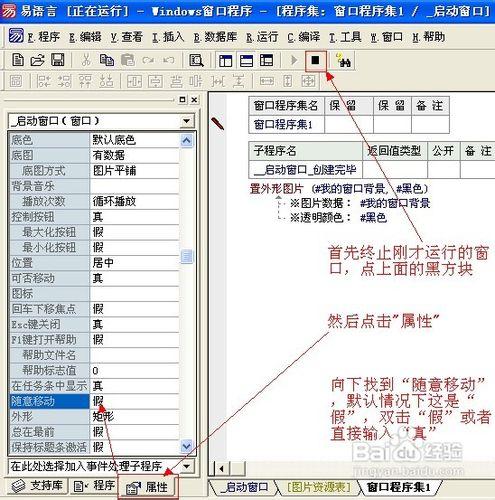不規則視窗相信大家也經常見,比如很多網遊的遊戲客戶端,都呈現為不規則的視窗,本經驗就教大家用易語言來製作不規則視窗。
工具/素材
工具:易語言軟體,fireworks CS5或photoshop CS5
素材:不規則圖片。本經驗使用的不規則圖片素材如下:
Photoshop CS5 —— 處理圖片步驟/方法
本經驗使用photoshop CS5進行圖片處理,將圖片中的李小龍雕像摳出來,作為視窗主體。
用photoshop CS5開啟素材圖片,這時在圖層面板裡德圖片圖層是“背景”,後便還有一個小鎖頭標誌,如下圖:
在上圖的圖層雙擊,彈出新建土城對話方塊,直接確定即可。如下圖:
確定後,這時圖層就解鎖了,也沒了那個小鎖頭了,如下圖:
選擇“磁性套索”工具將李小龍雕像的輪廓套出來,如下圖:
然後點選單上“選擇(S)” -> “反向(I)”,或直接按快捷鍵Shift+Ctrl+I,操作如下圖:
這樣就會選中雕像以外的部分,然後按Delete鍵,將多餘的部分刪掉,如下圖:
然後選擇“檔案”->“儲存為”,將檔案另存為:c1.jpg,注意儲存時要選擇jpg或bmp或gif格式,我這是用jpg如下圖:
上圖“JPEG 選項”直接確認即可。
接著,保持步驟散③的選區不變,將前景色選為黑色,如下圖:
在#後的輸入框中輸入6個零,即000000,也就是黑色,然後確定,然後再選擇“油漆桶”工具,在步驟散③的選區單擊,即可將選區填充為黑色,或者在現在顏色後直接按快捷鍵Alt+Delete也能將選區填充為黑色,填充後如下圖:
然後點選單上“選擇(S)” -> “反向(I)”,或直接按快捷鍵Shift+Ctrl+I,這時選中的是黑色以外的部分,即雕像部分,如下圖:
然後按Delete刪除,刪除後如下圖:
再按步驟④的方法選好顏色,在#後的輸入框中輸入6個F,即FFFFFF,也就是白色,按快捷鍵Alt+Delete,將選區填充為白色,填充後如下圖:
然後選擇“檔案”->“儲存為”,將檔案另存為:c2.bmp,注意儲存時要選擇bmp或jpg或gif格式,這裡我用bmp如下圖:
上圖“BMP 選項”直接確認即可。
這樣兩張圖片都做好了,剩下就交給易語言了。
易語言 —— 製作不規則視窗
製作不規則視窗,需要的兩張圖片都做好了,一張是c1.bmp,另一張是c2.jpg,下面我們開始來做不規則視窗。
開啟易語言,選擇“Windows視窗程式”,如下圖:
然後確定,如下圖:
設定視窗寬度,高度分別為500,710,應為這是我們所做的圖片的高度和寬度,要保持一致,設定邊框為“無邊框”,如下圖設定:
設定後如下圖:
在設定窗體底圖,如下操作:
彈出“圖片屬性對話方塊”,如下圖:
點選更換,彈出“請輸入圖片檔名:”對話方塊,如下圖操作:
選擇開啟後如下圖:可以看到圖片尺寸為500x710,這也是我們之前設定窗體寬度500,高度為710的原因。
這時可以看到窗體有了背景,如下圖:
然後繼續按下圖操作:
進入“圖片資源表”,如下圖操作:
雙擊圖片下的方框,彈出“圖片或圖片組資源屬性:”對話方塊,如下圖所示:
點選對話方塊的“匯入新圖片(I)”,選擇我們的第二張圖片c2.bmp,如下操作:
點選“開啟”後如下圖:
匯入後如下圖:
然後再它的名稱“圖片1”改一個名字,改為“我的視窗背景”。如下圖:
繼續如下圖操作:
擊上圖的窗體中央,進入視窗程式集,在子程式【__啟動視窗_建立完畢】之下,寫入一句程式碼,如下圖所示:
置外形圖片 這個方法有兩個引數,第一個是:圖形圖片,第二個是:透明顏色,就是指定圖形圖片上什麼顏色用作窗體透明,正如我們的c2.bmp,有兩種顏色,我們要的是白色那部分作為窗體主體,其他部分透明,所以我們第二個引數填“#黑色”,第一個引數為“#我的視窗背景”,是“#”加上我們之前命名的那個名字“我的視窗背景”,這樣就會呼叫了我們的那張圖片c2.bmp。
現在就可以來執行來看看效果了,點選選單跳上的左三角,或者直接按F5,執行效果如下:
是不是隻用雕像部分了呢,其他部分都透明瞭,也點選不到,只有雕像部分才能點,當然現在視窗不能拖動,要想滑鼠能拖動它,請按下圖設定:
經過上圖設定後再次按F5執行不規則視窗,這次就可以用滑鼠將它隨意移動了。
好了,一個簡單的不規則透明視窗就做好了,你也可以將它運用到你的易語言小軟體上,讓你的小軟體變為不規則的視窗。
注意事項
兩張圖片尺寸要一樣大,需要作為窗體主體的位置也要一致